Det är lätt att glömma din WordPress-lösenord, särskilt om du hanterar flera konton eller uppdaterar dem ofta.
Att förlora åtkomst kan kännas frustrerande och kanske till och med få dig att oroa dig för förlorade data eller försenade uppgifter.
Lyckligtvis erbjuder WordPress ett snabbt och säkert sätt att återställa ditt lösenord så att du kan komma tillbaka till din webbplats utan alltför mycket krångel. Även om processen allmänt är smidig finns det några steg att följa för att se till att ditt konto förblir säkert.
I den här przewodniken går vi igenom hur du på ett säkert sätt återskapar ditt förlorade lösenord i WordPress så att du snabbt kan komma igång igen.
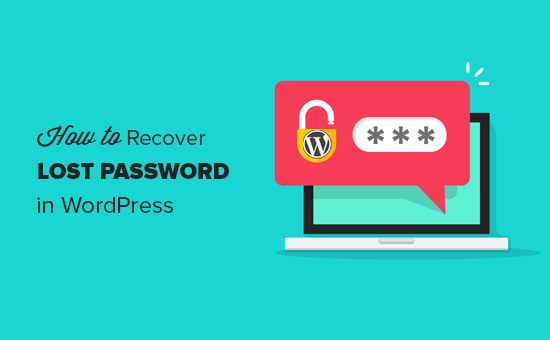
Här är en snabb översikt över alla de saker vi kommer att ta upp i den här artikeln:
Är du redo? Nu sätter vi igång!
Återskapa ett förlorat lösenord i WordPress, steg för steg
Det första du ska göra är att gå till din WordPress bloggs vy för att logga in. Sidan för att logga in på din WordPress blogg finns på kl:
http://www.example.com/login/
Glöm inte att ersätta www.example.com med adressen till din webbplats.
Din inloggningsskärm i WordPress bör ha en “Har du glömt lösenordet?”-länk under inloggningsformuläret, precis som på vyn nedan:
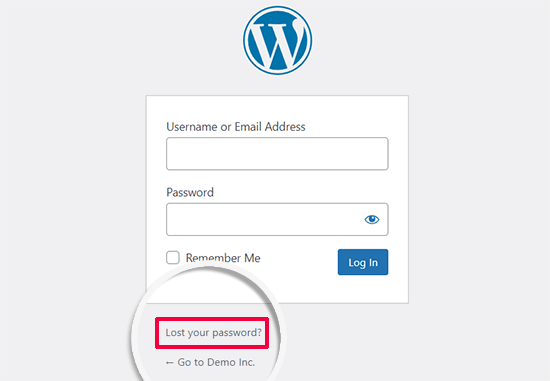
Så du vill klicka på länken “Har du glömt din lösenord?”.
På nästa vy går du vidare och anger användarnamnet som du använder för att logga in på din WordPress blogg.
Du kan också ange den e-postadress som du använde under installationen eller registreringen.
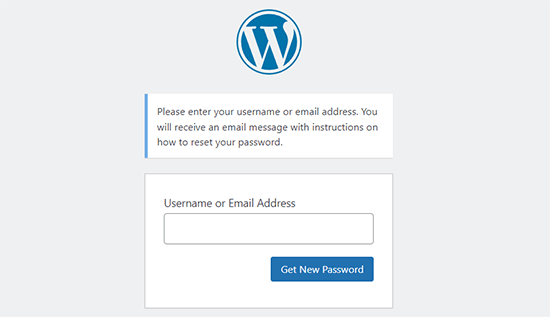
När du har angett användarnamnet eller e-postadressen klickar du på knappen “Get New Password”.
När du har kontrollerat att du har angett ett giltigt användarnamn eller en giltig e-postadress skickar WordPress ett återställningsmail till den adress som är kopplad till din konto.
Det kommer också att visa dig en “Kontrollera ditt e-postmeddelande för bekräftelselänken, besök sedan login page” notification.
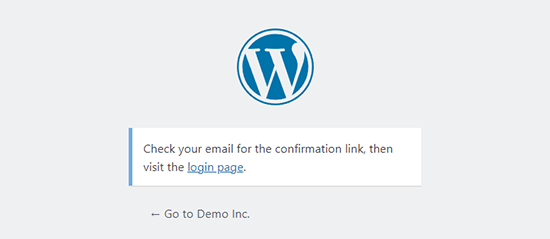
Så du vill kontrollera din e-postinkorg, och det bör finnas ett e-postmeddelande med ämnet [Din blogg Rubrik] Lösenordsåterställning.
Om du inte omedelbart ser e-posten i din inkorg, vänta några minuter. Men om du fortfarande inte ser någon e-post bör du kontrollera din mapp för skräppost eller skräppost.
När du får emailet kommer det att ha ett message som liknar följande:
Någon har begärt en återställning av password för följande account:
Webbplatsens namn Din webbplats Rubrik
Användarnamn: Dittanvändarnamn
Om detta var ett misstag, ignorera detta email och ingenting kommer att hända.
För att återställa ditt password, besök följande adress:
https://www.example.com/wp-login.php?action=rp&key=tKU2jF3cf2U1XaJgrnhc&login=yourusername&wp_lang=en_US
Denna request om återställning av password kom från IP-adressen 192.168.1.132.
Nu klickar vi på länken för att återställa din lösenord. Den här länken tar dig tillbaka till din webbplats och tillåter dig att ange ett nytt lösenord för ditt WordPress-konto.
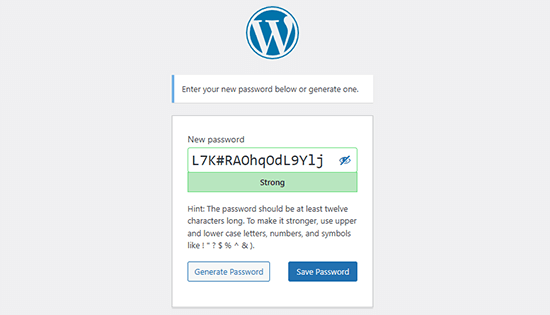
WordPress genererar automatiskt ett starkt password åt dig. Du kan ändra det så att du använder ditt eget starka password.
Styrkeindikatorfältet visar också hur starkt ditt password är. WordPress låter dig ställa in ett svagt lösenord, men vi rekommenderar att du väljer ett starkt lösenord.
Ett starkt lösenord är mer än 8 tecken långt och innehåller både stora och små bokstäver, siffror och specialtecken, t.ex. ! “? $ % ^ &.
När du har enter ett password trycker du på knappen “Reset password”. Du kommer att se en notification som säger: “Your password has been reset. Logga in”.
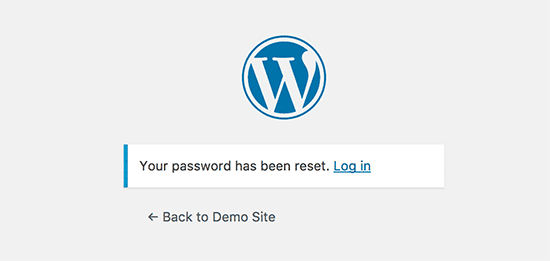
Grattis, du har utan problem återställt lösenordet för din WordPress!
Klicka bara på länken “Logga in” för att logga in på din WordPress blogg med det nya lösenordet.
Tips från experten: Avancerade WordPress-användare kan också återställa WordPress-lösenordet från phpMyAdmin.
Bonus #1: Säkerställ deliverability av e-postmeddelanden om återställning av lösenord
Ibland kanske WordPress inte skickar e-post till dig även om du begär en återställning av lösenordet. Detta händer när din server på WordPress webbhotell inte är korrekt konfigurerad för att använda PHP mail() -funktionen.
Även om ditt webbhotell är konfigurerat för att använda det, hindrar många leverantörer av e-posttjänster, som Gmail och andra, email som skickas via WordPress webbplatser från att nå din inbox.
Det enklaste sättet att se till att WordPress e-post skickas korrekt är att använda ett SMTP-tillägg för WordPress som gillar WP Mail SMTP.
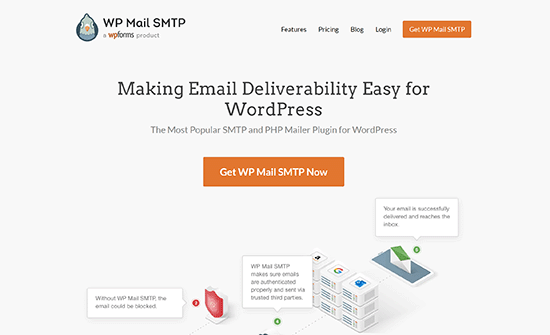
Obs/observera: Du kan också använda en gratis version av WP Mail SMTP för detta ändamål.
Till skillnad från PHP:s mail() -funktion använder WP Mail SMTP korrekt autentisering, vilket leder till hög leveranssäkerhet för e-post.
För mer detaljer, kontrollera vår guide om hur man fixar WordPress not sending email issue.
Bonus #2: Skapa ett starkt och minnesvärt password för WordPress
När du återställer ditt password genererar WordPress automatiskt ett starkt password som inte är lätt att gissa. Detta starka password ska du sedan lagra i en lösenordshanterare.
Annars kommer du så småningom att glömma det och måste återställa lösenordet igen nästa gång du loggar in på din webbplats. Du kan också behöva använda ett svagare men minnesvärt lösenord, vilket inte rekommenderas för säkerheten på din WordPress webbplats.
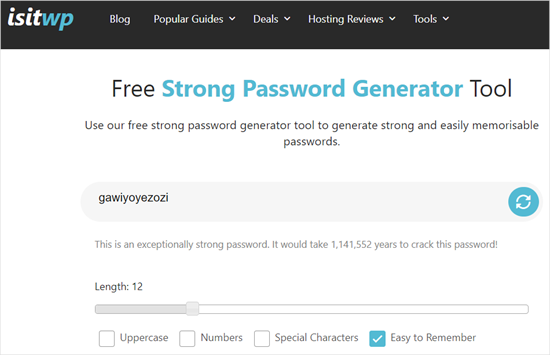
Det är därför det rekommenderas att använda IsItWP: s gratis Strong Password Generator Tool. Det hjälper dig att generera starka men minnesvärda lösenord. Det är ett gratis onlineverktyg; ingen login eller download är obligatorisk.
Bonus #3: Se till att WordPress inte glömmer bort “Remember Me
Att enter ditt password varje gång du loggar in på din WordPress blogg kan vara besvärligt.
Men om du alltid loggar in på din WordPress blogg från dina egna enheter med din anslutning till internet hemma, kan du stoppa WordPress från att glömma dig med tillägget Always Remember Me.
Detta tillägg kontrollerar rutan “Kom ihåg mig” under din vy för inloggning. Så när du väl har loggat in på din WordPress kommer du att förbli inloggad under lång tid om du inte rensar webbläsarens cookies.
Video Tutorial
Om du föredrar att lära dig genom att titta, kan du gratis se vårt videoklipp om hur du återskapar ett förlorat lösenord i WordPress under.
Vi hoppas att denna poradnik hjälpte dig att lära dig mer om hur du återställer ditt WordPress-lösenord. Du kanske också vill se vår przewodnik om hur du tvingar fram starka lösenord i WordPress och våra expertval av de bästa tilläggen för inloggningssidor i WordPress.
If you liked this article, then please subscribe to our YouTube Channel for WordPress video tutorials. You can also find us on Twitter and Facebook.





Jiří Vaněk
It is also good to mention that sometimes people in WordPress have an email that doesn’t work. Then there is another option, where the password can be replaced with a new one directly in the MySQL database. The user table, where either the original hash can be replaced with a new one or a new one can be generated. This is a kind of safety measure when everything else fails but at least the database credentials are available (which can be provided by the website provider).
Bilal
I am experiencing an issue on my WordPress website. The problem occurs when a regular user forgets their password and tries to reset it by clicking on the “Forgot Password” link.
After entering their email address, the email they receive contains only a confirmation that the password was changed, without providing any link through which they can actually reset their password.
WPBeginner Support
If you have not done so already, please check your active plugins to see if any of your plugins modify how the forgot password link works.
Admin
brian
hello I have a problem, in the link that is sent to the email the https: // is repeated 2 times, I would like to know how can I solve this, please
WPBeginner Support
For that, you would want to ensure your domain is set properly in your WordPress settings and you don’t have a plugin that modified that email for the most common reasons.
Admin
Magda
Hi,
I have a different problem – I click on the ‘Lost your password?’ link, but instead of displaying the WordPress page where I can enter my email address, I get redirected to my actual website instead (where the users of my website can retrieve the passwords to their accounts). After entering my email address there I get a message ‘Invalid username or email.’
Is there a different way to get to the screen which you show on the second image?
Many thanks!
WPBeginner Support
It sounds like you may have a strange redirect happening, you would first want to try clearing your cookies and cache, otherwise, you can force your password change using the method from our article here: https://www.wpbeginner.com/beginners-guide/how-to-reset-a-wordpress-password-from-phpmyadmin/
Admin
Ivory Austin
Good morning,
wordpress is not sending me the password reset link
WPBeginner Support
Your site may be having trouble sending emails, you can force a reset using the method in: https://www.wpbeginner.com/beginners-guide/how-to-reset-a-wordpress-password-from-phpmyadmin/
Admin
Bryan
I go through the process, get the email, select the link, go to the WP page with the suggested new password, however when I select the reset button, I get an error message that the passwords don’t match. There is only one place to provide the new password, so I don’t see how it can’t match anything.
John Felageller
Hi,
I had received an invite link for wordpress which was sent by my blog admin. The link had expired, and so I went through the whole process you described above, however when I got the email with the link to reset, I can’t click on it. I can cut and paste it but that essentially takes me back to the same page. Any ideas on how I can access that page/function, or should I just notify my admin and let them handle it?
Thanks!
WPBeginner Support
Hi John,
Please notify your blog admin and they can send you a new invitation link by deleting your old account and creating a new one.
Admin
Anita
hi
I’ve done this – and my email is accepted – however no email with a confirmation link ever arrives. I’ve hit enter a few times over the last few weeks – and still no email
Thanks for your advice
WPBeginner Support
Hi Anita,
Seems like your WordPress site is unable to send emails. If this is the case, then you can recover your WordPress password using phpmyadmin.
Admin
Felix Ongoma
Thanks. Really helped. I had spent two days annoyed at WordPress for locking me out but it took few seconds after reading through your site.
Sheraz Bukhari
I have no Cpanel and no Email address to reset my password. anyone give me a solution.
but i ihave /wp-includes/ folder
Amar
hi
I am facing with below error when trying to recover my password.
The email could not be sent.
Possible reason: your host may have disabled the mail() function.
yessss
also not received to my mail inbox
Amar
Hi ,
I am trying to reset my password but it is saying your mail() is
The email could not be sent.
Possible reason: your host may have disabled the mail() function.
jai
I have get a email confirmation link. buy when I click on the password reset link it always takes me again to the username/email enter link. My password is not resetting and even I am not getting the problem solved by the wordpress confirmation links… Now what should I do??
Fábio Tojal
I am having a problem in the “lost password” link! When I click on the lost password link nothing happen, I just stay in same page of login!
The lost password link is working which is
but, I don’t know what to do to put it working on the wp-login.php page!
Thanks for your time!
Govind Kumar
i want my wordpress site to reset user’s password using mobile number is there any way to do this ?
waiting for you reply
thanks
John
I clicked on the link lost password, but haven’t received any emails from . And it’s not in my junk folder.
WPBeginner Support
Seems like your WordPress installation is unable to send email notifications. You can recover your password using phpMyAdmin. Once you recover your password you need to follow the steps in our guide on how to fix WordPress not sending email issue.
Admin
Hellena
Hi, I forgot the password and the email that was used to register the website (the owner is unable to access it) How can I reset the password now that I cant use the email option? Its a company website and I really need to update it.
WPBeginner Support
If you have access to the site’s database then you can change the WordPress password using phpMyAdmin.
Admin
Virginia
I’m very sad

I just did change the facebook sharing in wordpress. Somehow my blog did close and worpress asked for the pasword but i didn’t remember it because it always remember me.
I used the option to get an e mail and get a new password. But it did not send the e mail, it said that they send me a SMS, but I never put my celphone numbre in it.
I don’t understand the “PhpMyAdmin mode”. My blog is a free wordpress. Like “.wordpress.com”
Please help me I’m devastated
WPBeginner Support
This guide is for self hosted WordPress.org sites (the difference between WordPress.org vs WordPress.com). Please check out WordPress.com support to recover your lost password.
Admin
Raghu
Hi Hello,
I am recieving a mail for resetting the password when we clicked the forgot password, but that does not contain a link for resetting the password.
Any one can help me in this please?
WPBeginner Support
One possible cause could be that a plugin messing with your email content type. Try deactivating all WordPress plugins.
Admin
Ravi Janardhan
Somehow it’s not accepting my username & pAssword. On top of that I am not getting mall for ‘forgot password’. No clue, what to do, now?
Noumaan
Ravi check your junk mail folder. The email will be sent to the email account associated with your WordPress username. As a last resort, you can reset your password using phpMyAdmin.
Ravi Janardhan
Thanks so much Noumaan for timely help!
We are able to reset password with phpMyAdmin.
piyush goyal
today I just lost my password then your this article help me alot
thanx a lot for this
Gautam Doddamani
pretty standard procedure but no doubt a helpful guide for many…thanks for sharing!
Rod Salm
I’ve done this method several times, but then get an error message “You don’t have permissions to perform this function.” which forced me to try the complicated myphp admin route. Anyone know why an install of WordPress would offer up this error?
Rod Salm
Editorial Staff
If you are not the site admin, then it is possible that the site admin has disabled that functionality. We shared a tutorial on how to do that a while ago:
https://www.wpbeginner.com/wp-tutorials/how-to-remove-the-password-reset-change-option-from-wordpress/
It is also possible that somehow your permissions got messed up for that username. It might be best to create a new user of that level, and copy and paste the permission code in your database for that user.
Admin
zimbrul
Once done few times the PhpMyAdmin mode is quite easy to perform